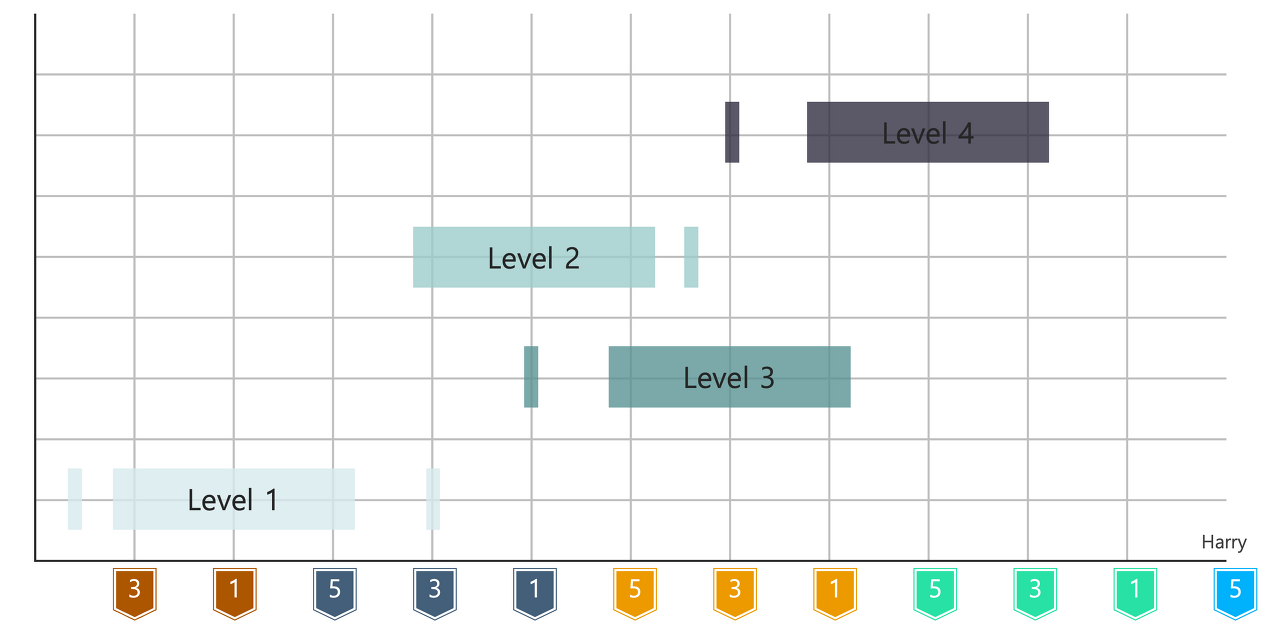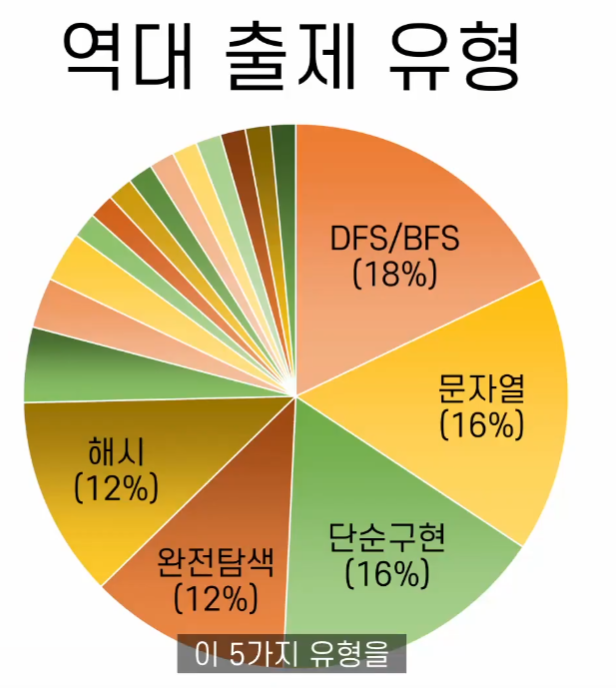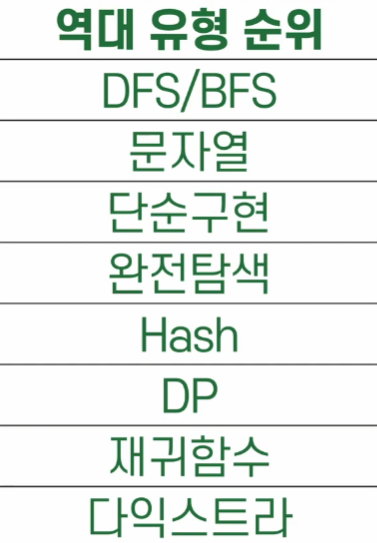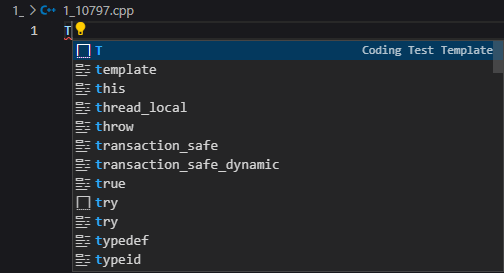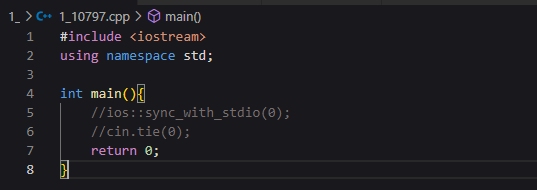계획
프로그래머스 3단계를 8월까지
골드 1 혹은 프로그래머스 3
공부 방법 - (매주 월수금토 적어도 2문제씩)
4월 - 자료구조 및 STL에 적응하기 / 1단계까지 - 링크1 / 링크2
5월 - 2단계까지 / SDS문제 풀기 - 링크1
6월 - 2단계
7월 - 3단계
공부방법 수정안
https://www.youtube.com/watch?v=mIf-ZqfK4EA&t=112s
월수금 - 3문제 이상 풀기
토 - 풀었던 내용 복습
8월
https://devjeong.com/algorithm/algorithm-1/
1주 - DFS/BFS
2주 - 문자열 / 단순구현
3주 - 완전탐색/DP
4주 - Hash, 다익스트라
VSCode 환경 세팅
1. VSCode에 컴파일러 따로 추가 및 Configuration에서 설정
VS Code로 Compile하기 - g++ 컴파일러 설치
https://toopyo.tistory.com/entry/vscode-post2
세부설명 - Setting Configuration
https://webnautes.tistory.com/1158
C++ 14 17 20 차이
https://github.com/AnthonyCalandra/modern-cpp-features
우선 C++ 17을 선택했는데, 추후 변경시 참고

해당 파일에서 한번에 설정을 볼 수 있다.
수정도 가능할 듯
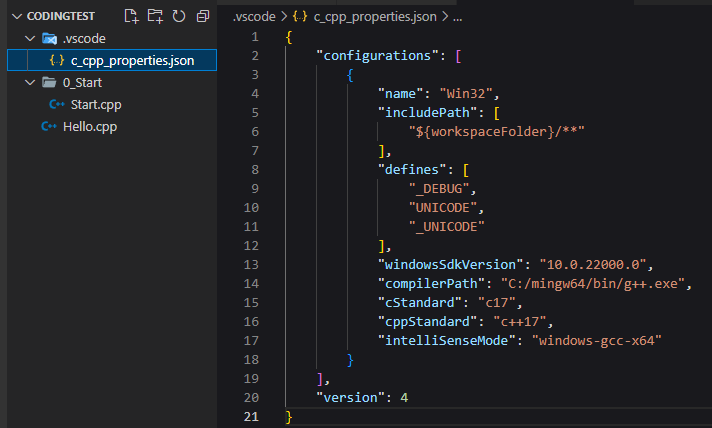
2. 단축키 설정
ctrl alt c - 빌드
ctrl alt r - exe 실행
3. UTF-8을 Korean으로 바꿈
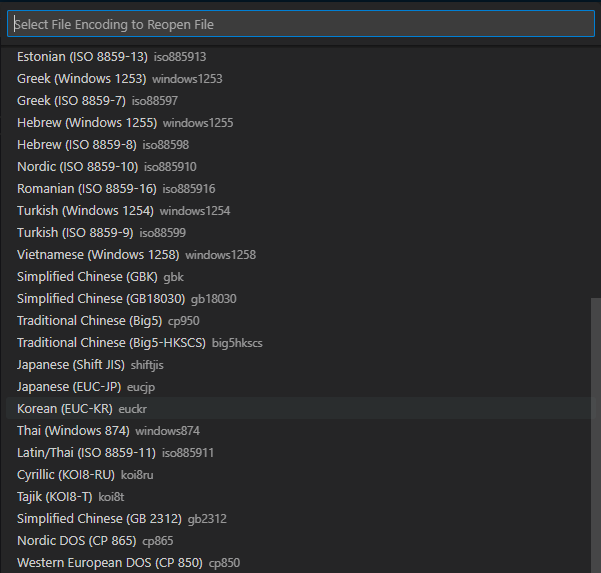
https://rasino.tistory.com/343
4. 디버그 기능 추가
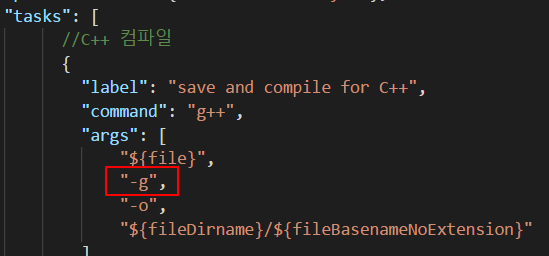
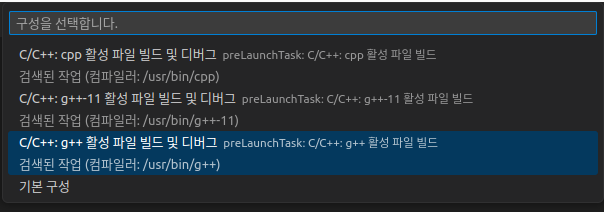
F5로 실행
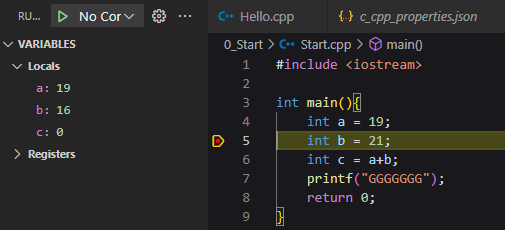
전역변수나 보이지 않는 값의 경우,
Watch(조사식)에서 직접 변수를 추가해야한다.
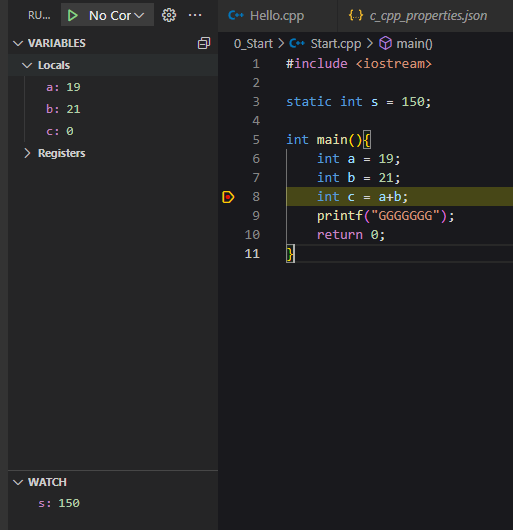
5. Runner (plug_in)
-
더 간단하게 실행할 수 있고, 깔끔한 출력 가능

-
Runner에서 보여주는 Output창에서는 입력값을 절대 입력할 수가 없다.
그러므로 Output창을 바꾸는 설정을 해주어야만 입력값을 입력할 수 있다.
https://clichy12.tistory.com/28
6. Visualize Data Structure (plug_in)
- 변수를 입력하면, 해당 자료구조를 시각화한다.
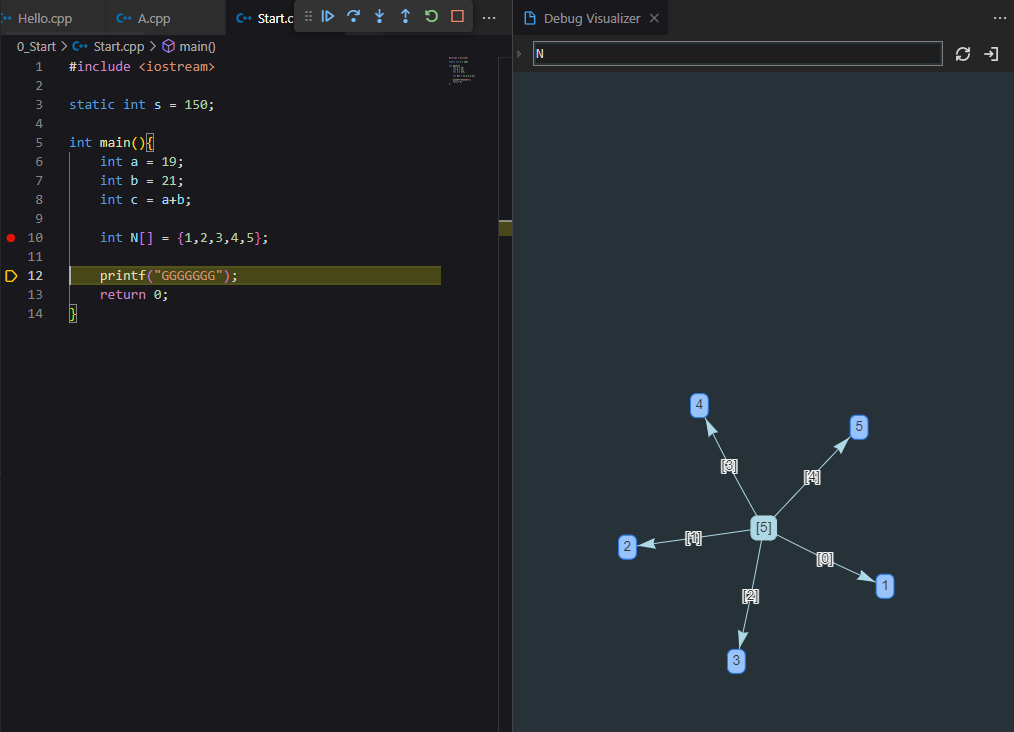
7. 코테용 템플릿 생성

템플릿 생성을 하려고 했는데, 뭔가 복잡해서, 그냥 Snippet을 사용하도록 했다.
VSCode에 Extension으로 C/C++ Snippet이 있길래 설치하였고,
해당 설정에서 직접 해당 Snippet을 설정할 수 있길래 코드들을 입력했다.
T를 누르면 해당 문자열이 그대로 추가된다. 굳이 띄어쓰기할 필요는 없을듯하다.
ctrl + k + f를 누르면 알아서 개행과 띄어쓰기가 된다.
설정하는게 좀 하드코딩이지만, 한 번 설정하면 T만 눌러서 코드를 쉽게 추가할 수 있다.
가장 중요한 것은 VSCode를 굳이 쓰는 이유가,
VisualStudio는 Solution하나에 여러 소스코드를 두고 각각 실행할 수 없었다.
여기서는 가능하다.
하지만, 파일 단 하나로만 빌드를 해야한다.
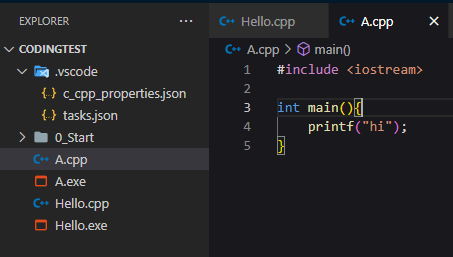
추가로 하려면.
아래로 추가 SW를 설치해야만 한다.
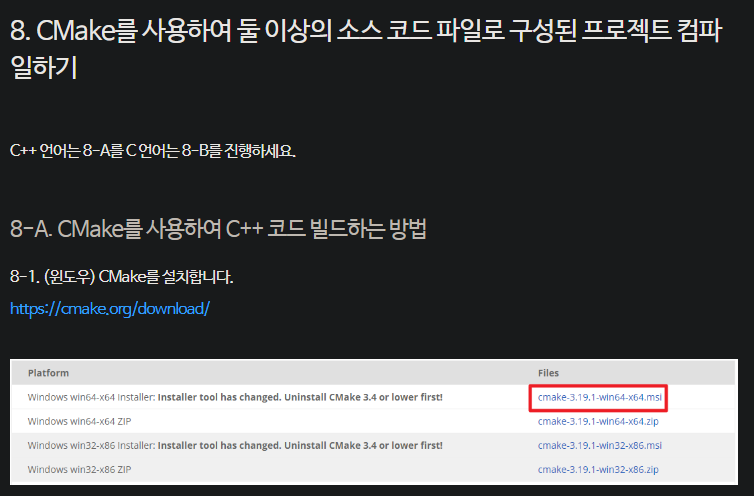
코테용으로만 VSCode를 사용할 것이므로, 생략.
혹시 오류가 생길 경우, 아래 사이트 참고
https://rasino.tistory.com/307